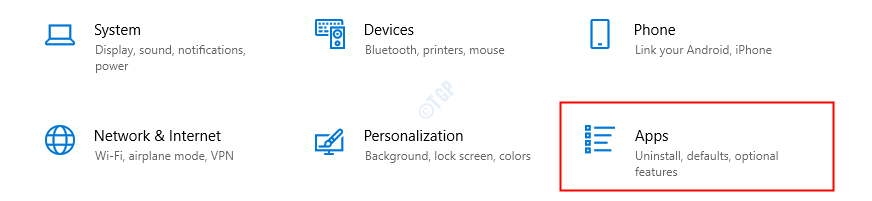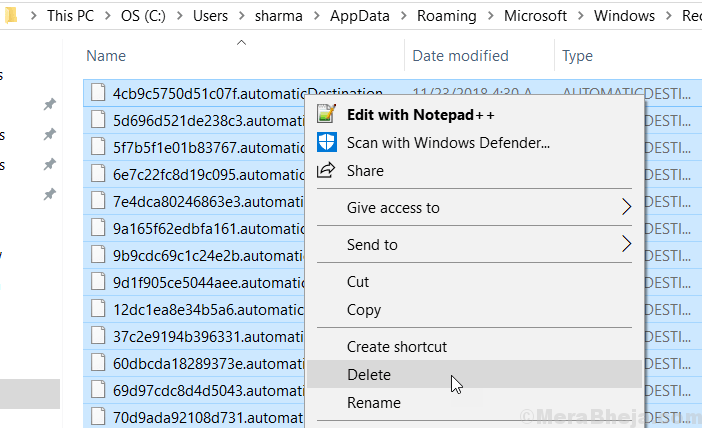Di karani
La difficoltà nel risolvere un errore di Blue Screen of Death è direttamente proporzionale al servizio o al componente interessato. Uno degli errori più difficili della schermata blu è quando l'elenco del numero di frame di pagina (PFN) viene interessato.
Errore PFN_LIST_CORRUPT su Windows 10
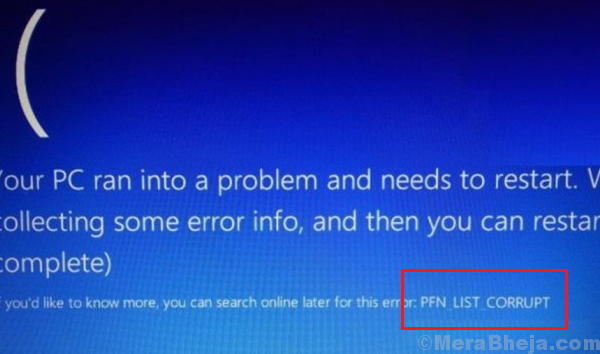
Causa
La causa di questo errore è un driver che passa un elenco di descrittori di memoria non validi.
Prima di ogni altra cosa, esegui lo strumento di risoluzione dei problemi della schermata blu. Vai a Impostazioni >> Aggiornamenti e sicurezza >> Risoluzione dei problemi >> Risoluzione dei problemi della schermata blu.

Successivamente, prova i seguenti passaggi di risoluzione dei problemi per risolvere il problema:
Soluzione 1] Disabilita OneDrive
La procedura per disabilitare OneDrive su un sistema a singolo utente è la seguente:
1] Premere CTRL + ALT + CANC per aprire la finestra Opzioni di sicurezza e selezionare Task Manager per aprire Gestione attività.
2] Individua il Una guida processi. Fare clic destro su di esso e selezionare Ultimo compito.
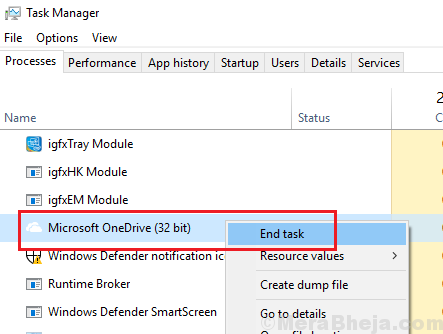
3] Vai a Avviare scheda e trova Una guida.
4] Fare clic con il tasto destro su Microsoft Una guida e seleziona disattivare.
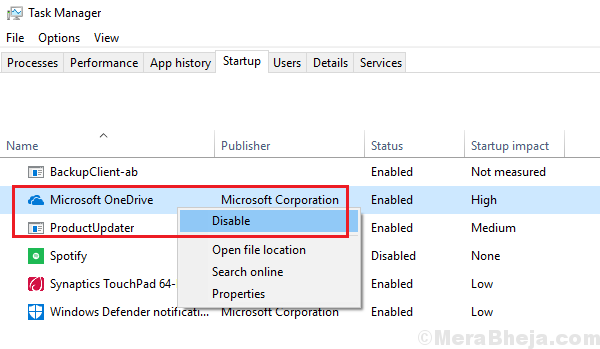
5] Ricomincia il sistema.
Opzione alternativa: solo per sistemi gestiti
1] Premere Vinci + R per aprire la finestra Esegui e digitare il comando gpedit.msc. Premi Invio per aprire il Editor criteri di gruppo.

2] Passare al seguente percorso:
Criteri del computer locale > Configurazione computer > Modelli amministrativi > Componenti di Windows > OneDrive
3] Fare doppio clic e aprire il criterio Impedisci l'utilizzo di OneDrive per l'archiviazione dei file.
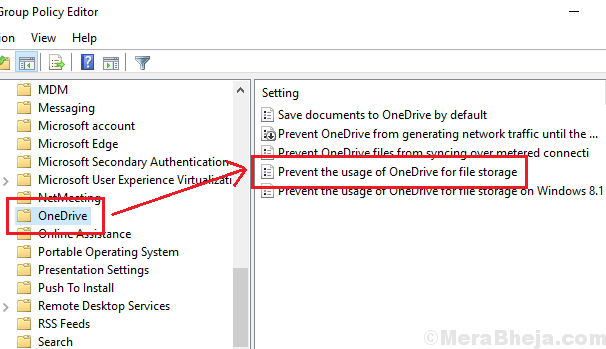
4] Selezionare il pulsante di opzione su Abilitato.
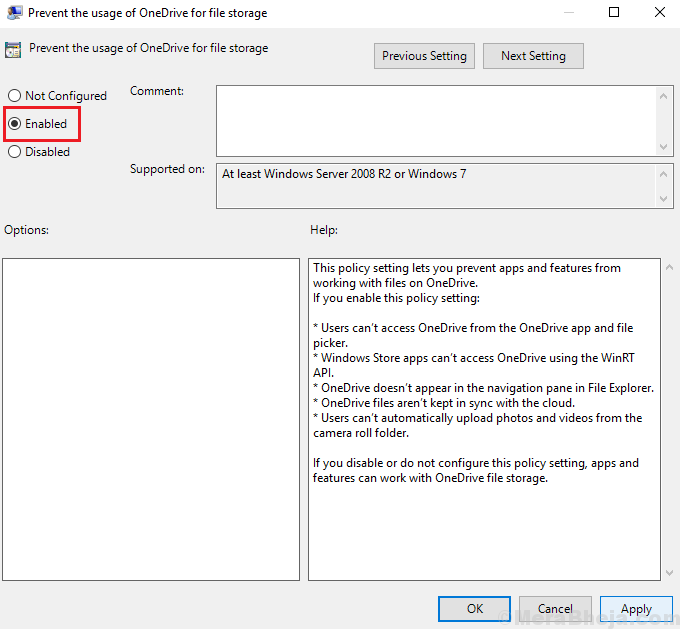
5] Fare clic su Applica e poi su OK per salvare le impostazioni.
Soluzione 2] Scansione SFC
Una scansione SFC aiuta a verificare la presenza di file mancanti nel sistema e li sostituisce. Ecco il procedura per una scansione SFC.

Soluzione 3] Esegui una scansione CHKDSK
Il problema potrebbe essere stato causato anche da settori danneggiati nel disco rigido. Una scansione CHKDSK potrebbe aiutare a verificare la presenza di questi settori danneggiati e a risolverli, se possibile. Ecco il procedura per una scansione CHKDSK.

Soluzione 4] Aggiorna i driver
L'aggiornamento dei driver del sistema potrebbe aiutare a risolvere il problema, ed ecco la procedura per aggiornare i driver di Windows. Tuttavia, questo sarebbe un compito molto ingombrante poiché dobbiamo aggiornare tutti i driver di uno. Invece, potremmo utilizzare qualsiasi software di terze parti affidabile per aiutare con lo stesso o utilizzare l'opzione di aggiornamento automatico da Centro download di Intel.
Spero che sia d'aiuto!